想看 wi-fi 密码却怎么也找不到?php小编鱼仔了解到,现在很多人都使用 wi-fi 连接 windows 11 系统。当您需要连接新设备或出于其他原因时,您可能需要电脑上已连接无线网络的密码。本期 win11 教程将指导您逐步操作,让您轻松查看连接网络的密码。快来跟着 php小编鱼仔一起了解吧!
win11查看wifi密码操作教程
1、在Win11任务栏上右击网络图标,选择“网络和Internet设置”选项,进入相关界面。
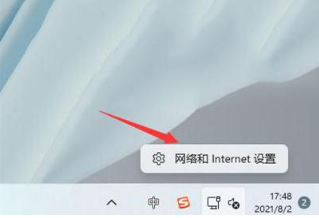
2、点击“高级网络设置”。
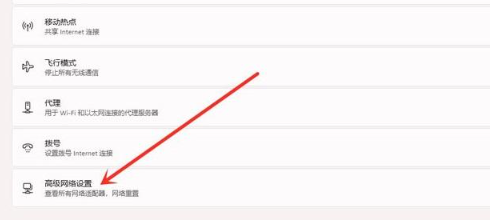
3、接着选择“更多网络适配器”选项。
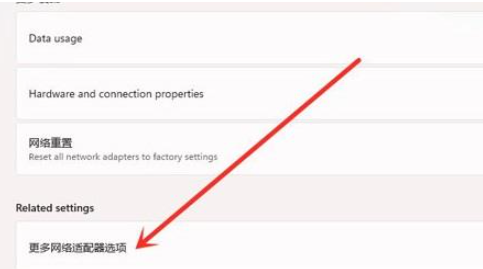
4、在网络连接界面,右击WLAN,再点击“状态”选项。
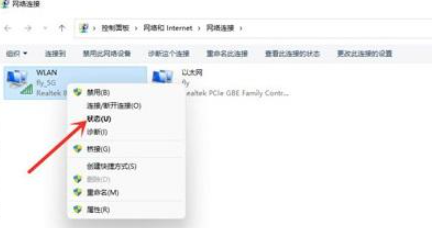
5、进入WLAN状态,选择“无线属性”选项。
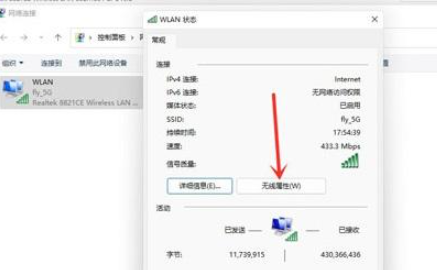
6、最后进入安全界面,勾选“显示字符”,即可查看WiFi密码。
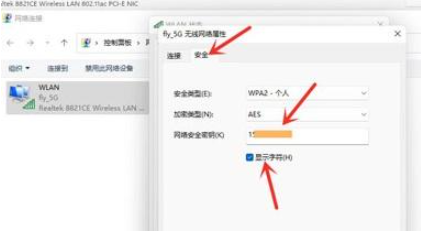
以上就是win11怎么查看无线网络密码 win11查看wifi密码操作教程的详细内容,更多请关注php中文网其它相关文章!

Windows激活工具是正版认证的激活工具,永久激活,一键解决windows许可证即将过期。可激活win7系统、win8.1系统、win10系统、win11系统。下载后先看完视频激活教程,再进行操作,100%激活成功。

Copyright 2014-2025 https://www.php.cn/ All Rights Reserved | php.cn | 湘ICP备2023035733号